Borra tu Historial de Navegación en Chrome con un Clic: Guía Completa de History Eraser
El navegador web es una de las herramientas más importantes que utilizamos para conectarnos a Internet. A través de él, accedemos a las páginas y sitios web que nos interesan, interactuamos en redes sociales y descargamos archivos. Sin embargo, cada vez que navegamos, dejamos un rastro digital. Este rastro se compone del historial de navegación, las cookies, la memoria caché y el historial de descargas. Para muchos usuarios, mantener la privacidad y eliminar este contenido es una prioridad. En este artículo, exploraremos a fondo History Eraser, una extensión gratuita para Google Chrome que te permite eliminar todos estos datos con un solo clic, garantizando una experiencia de navegación más limpia y segura.
¿Qué es History Eraser y por qué es importante?
History Eraser es una extensión gratuita disponible en la Chrome Web Store. Su principal función es eliminar de manera rápida y sencilla todos los rastros que dejamos al navegar por Internet. Esto incluye el historial de navegación, la memoria caché, las cookies, el historial de descargas y otros datos sensibles. Aunque es posible eliminar estos datos manualmente desde la configuración del navegador, History Eraser simplifica el proceso, permitiéndote hacerlo con un solo clic. Esto es especialmente útil para aquellos que valoran su privacidad o que comparten su ordenador con otras personas.
Además de la privacidad, limpiar regularmente el historial y la caché del navegador puede mejorar su rendimiento. Los archivos temporales y las cookies pueden acumularse con el tiempo, ralentizando la navegación y ocupando espacio en el disco duro. Al eliminar estos archivos, se optimiza el funcionamiento del navegador y se libera espacio de almacenamiento.
Instalación y Uso de History Eraser: Un Tutorial Paso a Paso
El proceso de instalación de History Eraser es rápido y sencillo. Sigue estos pasos para instalar y comenzar a usar la extensión:
- Asegúrate de tener el navegador Google Chrome abierto.
- Puedes encontrar la Chrome Web Store buscando en Google o accediendo directamente a través del menú de Chrome.
- En la barra de búsqueda de la Chrome Web Store, escribe "History Eraser".Enlace de la extensión: History Eraser
- Busca la extensión oficial de History Eraser y haz clic en ella.
- Haz clic en el botón "Añadir a Chrome". Aparecerá una ventana emergente pidiendo confirmación. Haz clic en "Añadir extensión".
- Una vez instalada, verás el icono de History Eraser en la barra de herramientas de Chrome, generalmente en la esquina superior derecha.
Una vez instalada, la extensión está lista para usarse. Para limpiar tu historial de navegación, simplemente haz clic en el icono de History Eraser. Se abrirá un menú con diferentes opciones que te permitirán seleccionar qué tipo de datos deseas eliminar. A continuación, describiremos las opciones de configuración disponibles.
Configuración y Opciones de Limpieza
Al hacer clic en el icono de History Eraser, se desplegará un menú con diversas opciones de limpieza. Estas opciones te permiten personalizar qué tipo de datos deseas eliminar de tu navegador. Las opciones más comunes incluyen:
- Elimina la lista de sitios web que has visitado.
- Borra los archivos temporales almacenados por el navegador para acelerar la carga de páginas web.
- Elimina las cookies, pequeños archivos que los sitios web utilizan para recordar información sobre ti, como tus preferencias o datos de inicio de sesión.
- Borra la lista de archivos que has descargado a través del navegador.
- Elimina la información guardada para rellenar automáticamente formularios en línea, como nombres, direcciones y números de teléfono.
- Elimina las contraseñas que has guardado en el navegador. (¡Usa con precaución!)
Puedes seleccionar todas las opciones o solo aquellas que te interesen. Una vez que hayas seleccionado las opciones deseadas, haz clic en el botón "Run Cleaning" (o su equivalente en español, si la extensión está traducida) para iniciar el proceso de limpieza. La extensión eliminará los datos seleccionados y te mostrará un mensaje de confirmación cuando haya terminado.
Alternativas a History Eraser y Consideraciones de Privacidad
Si bien History Eraser es una excelente opción para limpiar tu historial de navegación, existen otras extensiones y métodos que puedes utilizar para proteger tu privacidad en línea. Algunas alternativas populares incluyen:
- La mayoría de los navegadores ofrecen un modo incógnito que no guarda el historial de navegación, las cookies ni los datos de autocompletar. Sin embargo, ten en cuenta que el modo incógnito no te hace completamente anónimo en línea.
- Existen numerosas extensiones de privacidad que bloquean rastreadores, anuncios y otros elementos que pueden comprometer tu privacidad. Algunas opciones populares incluyen Privacy Badger y uBlock Origin. Puedes buscar más información sobre estas extensiones usando`.
- Una VPN encripta tu tráfico de Internet y lo enruta a través de un servidor remoto, ocultando tu dirección IP y protegiendo tu privacidad.
Es importante recordar que ninguna herramienta o método puede garantizar una privacidad completa en línea. Sin embargo, al utilizar History Eraser y otras medidas de privacidad, puedes reducir significativamente tu rastro digital y proteger tu información personal.
Consejos Adicionales para Proteger tu Privacidad en Línea
Además de utilizar History Eraser y otras herramientas de privacidad, existen algunos consejos adicionales que puedes seguir para proteger tu información personal en línea:
- Evita utilizar la misma contraseña para diferentes cuentas. Utiliza contraseñas largas, complejas y difíciles de adivinar. Considera utilizar un gestor de contraseñas para ayudarte a crear y almacenar contraseñas seguras.
- No hagas clic en enlaces ni abras archivos adjuntos de fuentes desconocidas o sospechosas. Estos enlaces y archivos pueden contener malware o phishing.
- Asegúrate de tener la última versión de tu sistema operativo, navegador y otras aplicaciones. Las actualizaciones de software a menudo incluyen parches de seguridad que protegen contra vulnerabilidades conocidas.
- Revisa la configuración de privacidad de tus cuentas en redes sociales y otros sitios web. Ajusta la configuración para limitar la cantidad de información que compartes públicamente.
- Piensa antes de publicar cualquier cosa en línea. Una vez que publicas algo en Internet, puede ser difícil de eliminar por completo.
- Alternativas como DuckDuckGo no rastrean tu actividad de búsqueda. Puedes encontrar más información sobre motores de búsqueda privados buscando en .
Siguiendo estos consejos y utilizando herramientas como History Eraser, puedes tomar el control de tu privacidad en línea y proteger tu información personal de miradas indiscretas. Recuerda que la privacidad es un derecho fundamental, y es importante tomar medidas para protegerla.
-
✅
- Una extensión gratuita para Chrome que elimina el historial de navegación, caché, cookies y más con un solo clic. ✅
- Limpiar el historial protege tu privacidad y mejora el rendimiento del navegador. ✅
- Se instala fácilmente desde la Chrome Web Store. ✅
- Permite seleccionar qué tipo de datos eliminar. ✅
- Considera el modo incógnito, extensiones de privacidad y VPNs para mayor protección. ✅
- Utiliza contraseñas seguras, ten cuidado con los enlaces sospechosos y mantén tu software actualizado.
En conclusión, History Eraser es una herramienta valiosa para cualquier persona que desee proteger su privacidad en línea y mantener su navegador funcionando de manera óptima. Al combinarla con otras medidas de seguridad y privacidad, puedes disfrutar de una experiencia de navegación más segura y controlada. No dudes en explorar otras extensiones que te permitan tener mayor control sobre tu información en la web.
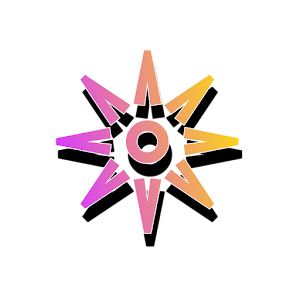



Post a Comment